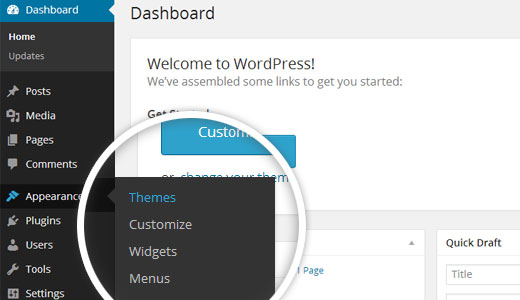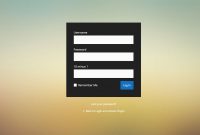Saat pertama kali login ke wordpress, Anda akan disambut oleh tampilan awal atau tampilan dashboard wordpress. Tampilan ini bisa disebut sebagai berandanya wordpress. Di sini Anda akan disuguhkan berbagai macam informasi seputar website wordpress Anda. Namun, terkadang Anda tidak suka dengan apa yang ditampilkan atau merasa beberapa point tidak perlu ditampilkan di dashboard.
Anda tidak perlu khawatir, dashboard pada wordpress bisa di atur atau diganti settingannya sesuai keinginan Anda. Sehingga Anda bisa menampilkan konten-konten yang ingin Anda tampilkan dan memposisikannya sesuai keinginan Anda juga. Hal ini juga dapat mempermudah kinerja Anda dalam mengolah website wordpress.
Berikut tampilan dashboard yang muncul ketika Anda login ke wordpress.

Penjelasannya sebagai berikut :
1. Menu Sidebar
Menu pilihan atau sidebar berada di sebelah kiri tampilan dashbiard. Fungsi menu sidebar adalah untuk menuju ke pengaturan terkait seperti posts, media, pages, comments, appearance, plugins, users, tools, setting dan lain sebagainya. Setelah Anda klik maka akan masuk ke pengaturan, misalnya posts, di sana Anda bisa menambah, mengedit dan menghapus posts. Dengan kata lain, dashboard merupakan beranda awal untuk menuju ke pengaturan yang lainnya.

2. Panel Informasi
Panel informasi merupakan panel untuk cek update terbaru mengenai website Anda seperti update tentang komentar pengunjung.

3. Panel Add New
Panel Add New merupakan panel untuk menambah konten secara cepat atau singkat. Konten yang bisa diakses dengan cepat antara lain new posts, media, pages dan lainnya. Caranya yaitu arahkan kursor ke +new lalu klik konten yang ingin ditambahkan, seperti berikut.

4. Area Utama Dashboard
Area utama dashboard ini digunakan untuk pengaturan posisi atau tata letak konten. Anda bisa mengubahkan dengan drag and drop konten yang ingin Anda tampilkan pada dashboard.

5. Menu Profile
Menu profile merupakan menu untuk pengaturan profile wordpress. Arahkan kursor pada pilihan di kanan atas ‘howdy, (nama Anda)’, lalu klik edit my profile.

Selanjutnya akan muncul tampilan pengaturan seperti di bawah ini.

Pada pengaturan profile, Anda bisa mengubah settingan tema dan lainnya agar sesuai dengan keinginan dan kebutuhan Anda. Silahkan bisa dicoba sendiri untuk editing pengaturannya. Misalnya admin color scheme untuk mengubah tampilan warna dasar dasboard Anda. Selamat mencoba, semoga berhasil 🙂